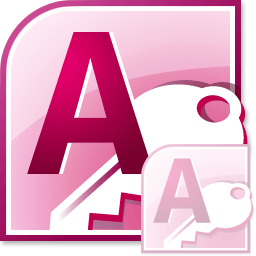Դաս 13
Այս դասընթացի շնորհիվ մենք կսովորենք թե ինչպես ցանկացած աղյուսակ որոշակի ձևափոխույուններից հետո դրձնել տպելու համար ավելի պարզ փաստաթուղթ: Դրա համար մենք կստեղծենք Таблица աղյուսակը և այն կդարձնենք Форма: Այնուհետեև կատարենք փոփոխություններ՝ F4-Макет-Полосы прокрутки-Отсутствует, Макет-Область Выеления-Нет, Макет-Разделительные линии-Нет, իսկ հետո տպման համար նախատեսված թղի գույնը դրձնել սպտակ: Այնուհետեև Конструктор հրահանգի ընթացքում նշել դաշտում գտնվող բոլոր պատուհանները և փոփոխել՝ F4-Макет-Оформление-Обычное, Макет-Тип границы-Сплошная, Макет-Цвет границы-серый: Այժմ դաշտի վերևի հատվածում կտեղադրենք Подпись պատուհանը և այդտեղ կգրենք՝ Данные работника, տառաչափը կհաստացնենք և կլինի մեր աղյուսակի համար որպես վերնագիր: Այնուհետև կհաստացնենք և կնդգծենք նարև դաշտում գտնվող բոլոր պատուհանների գրվածքների տառաչափերը: Հետո դաշտում կտեղադրենք Разрыв страницы կոճակը, որը մեզ թույլ կտա հերթականությամբ փոփոխել աշխատողների ցուցակը տպման համար նախատեսված թղթի վրա և վերջում նորից կտեղադրենք Подпись պատուհանը, որտեղ այս անգամ կգրենք Директор……..И.И.Иванов , որն էլ կլինի տնօրենի ստորագրույան համար նախատեսված տող: Այնուհետեև որպեսզի տպումը կատարենք մեկ կոճակի օգնությամբ, որը տեղադրված կլինի հենց թղթի վրա, դրա համար կկատարենք հետևյալ փոփոխույունները՝ Конструктор հրահանգի ընթացքում կնտրենք Кнопка կոճակը, և կտեղադրենք այն տվյալ դաշտում վրան գրելով՝ Печать Записи: Որպեսզի այդ կոճակը աշխատի նրա համար պետք ՝ ստեղծել համապատասխան հրահանգով մակրոս, որի համար կկատարենք՝ F4-События-Нажатие кнопки տեղի կողքին գտնվող կոճակը սեղմելուց հետո կբացվի պատուհան որտեղից կնտրենք մակրոս հրահանգը և կհաստատենք այն: Կբացվի մակրոս ստեղծելու դաշտը, Макрокоманда սյան առաջին տողում կգրենք Выполнить Команду հրահանգը, որից հետո ներքևում կբացվի Команда պատուհանը , որտեղ էլ կգրենք Выделить Запись, իսկ նույն սյան երկրորդ տողում՝ Печать, որից հետո բացված պատուհաններից Распечатать պատուհանում՝ Фрагмент, Разрешение-Высокое, Число копий-1, Разобрать копии-Да: Այս ամենը կատարելուց հետո կպահպանենք մակրոսը, և նրա շնորհիվ Печать Записи կոճակը սեղմելու դեպքում տպիչը կտպի մեր փաստաթուղթը: Այս դաշտում կան նաև պատուհաններ որոնք իրենց մեջ որոշակի աշխատողների համար գրվածքներ չեն պարունակում, և որպեսզի դրան դատարկ չլինեն օրինակ՝ Дата снятия պատուհանը այնտեղ կարելի է գրել =Nz([Дата снятия];“Пока состаит”) հրահանգը, որի շնորհիվ դատարկ վանդակների համար կգրվի Пока состаит գրվածքը: Նույն հրահանգները կարելի է գրել նաև Решение о снятии և ВхNo պատուհանների համար: